Aimez-vous prendre des photos ? Oui, mais c’est vrai. Quelle question ! Nous aimons tous prendre des photos. Même si certains aiment en prendre plus souvent que d’autres. C’est vraiment sympa de prendre en souvenir de bons moments passés avec des amis, des membres de notre famille, notre tendre moitie ou encore avec des personnes que l’on avait plus vu depuis un bail. De nombreuses personnes qui partent en vacances aiment aussi prendre des photos de beau paysage, comme : le bord de la mer, le coucher de soleil, des endroits très particuliers et extraordinaires, etc.
C’est vraiment sympa d’avoir de tels souvenirs. Mais ce qui peut parfois être un peu gênant, c’est que l’on n’a pas pris les photos dans le bon sens. Peut-être est-ce parce que l’on était tellement émerveillé de certains endroits ou trop content que l’on n’a pas fait attention au changement d’orientation de notre camera. En effet, c’est vraiment super de la part des développeurs de téléphone d’avoir mis une fonction qui permet de changer l’orientation de l’écran. Cela nous permet de visualiser des vidéos avec beaucoup plus de confort. Mais on est tous imparfait, et il peut souvent nous arriver d’oublier de tenir notre appareil dans le bon sens pour que les photos elles aussi soient prises dans le bon sens.
Il n’y a pas lieu de s’inquiéter, car souvent les téléphones ont des fonctions de modifications de photos qui sont intégrées dans les appareils. Le seul souci est quand on a pris des centaines ou peut-être même des milliers de photos dans le mauvais sens. Pour changer le sens de toutes les photos une part une, ça risque de prendre un bon bout de temps. Et bien souvent les téléphones ne nous permettent pas de faire de modifications sur plusieurs photos en même temps.
Image Resizer est un super outil qui permet de modifier l’orientation de plusieurs photos en une seule fois ! Peu importe le nombre de photos que vous sélectionnez, il peut changer le sens simultanément !
Téléchargez et installez le logiciel sur votre PC, et suivez les instructions étapes par étapes pour pouvoir modifier l’orientation de vos images !
Étape 1 : Démarrez le logiciel et choisissez vos photos
Lancez le programme Image Resizer, en cliquant sur l’icône de raccourci le représentant sur le bureau de votre PC.
Une fois le logiciel ouvert, une fenêtre comme celle-ci apparaitra à l’écran. Veuillez alors cliquer sur « Fichiers » ou « Dossiers », et sélectionner les photos dont vous souhaitez en modifier l’orientation.
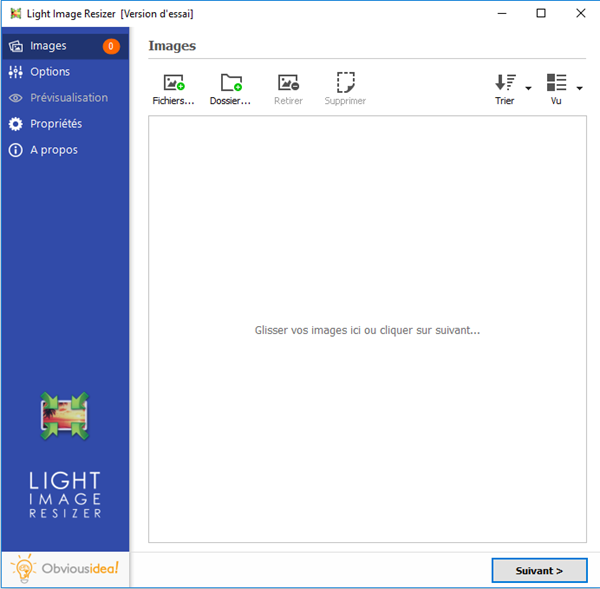
Étape 2 : Configurez les paramètres pour modifier l’orientation de la photo
Après avoir sélectionné les photos voulues, continuez en cliquant sur le bouton « Suivant ».
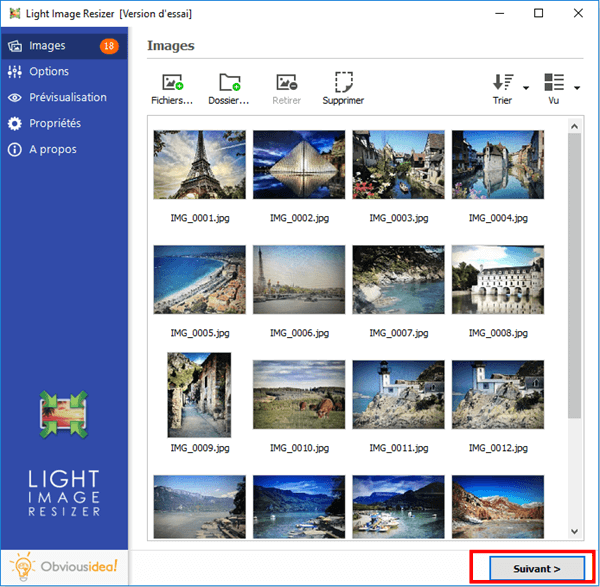
Veuillez aller dans la partie « Avancés », puis « Divers » et veuillez cocher la case « Ajuster la résolution des photos en portrait ». Cela permettra de changer l’orientation des photos sélectionnées. Si d’origine elles sont orientées en portrait, elles seront désormais orientées en paysage ; et si d’origine elles sont orientées en paysage, elles seront désormais orientées en portrait.
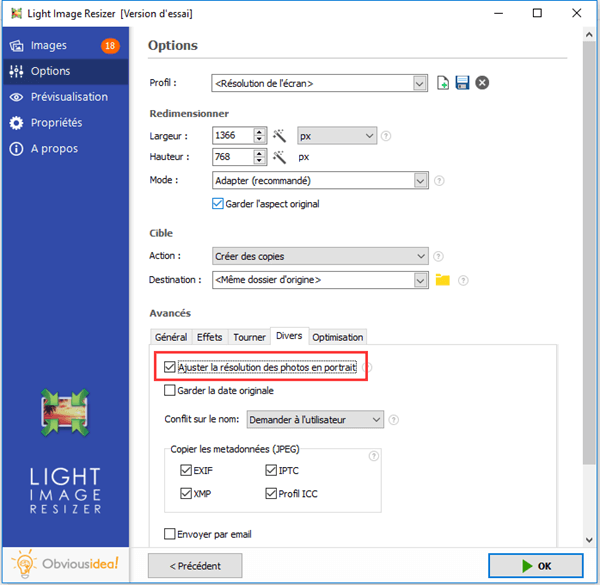
Note : Les dimensions réelles pourraient être influencées par les paramètres choisies dans l’option « Mode ».
Étape 3 : Choisissez l’emplacement de sortie et changez l’orientation de vos photos
Après le changement d’orientation de vos photos, le(s) fichier(s) sera/seront envoyé(s) dans le dossier où se trouvent les photos d’origines. Mais, vous pouvez changer l’emplacement de sortie par défaut en cliquant sur l’icône de dossier dans la partie « Destination » et en sélectionnant le nouvel endroit souhaité.
Continuez en cliquant sur « OK » pour lancer le processus de modification de l’orientation d’origine de vos photos.
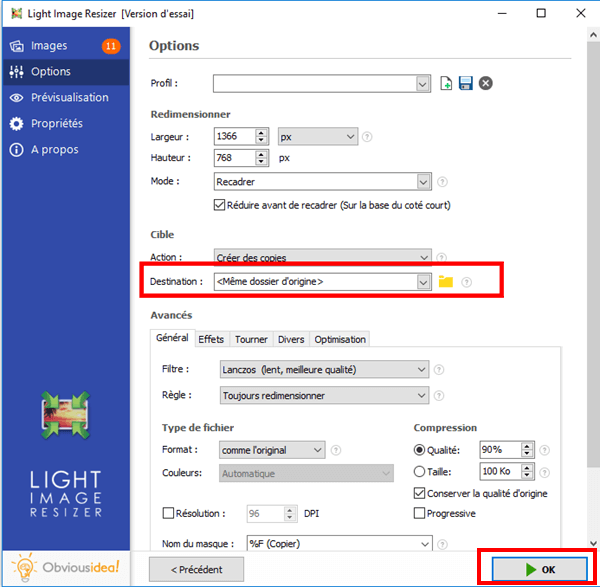
Note : La durée du processus peut varier selon le nombre de photos que vous avez sélectionné en changer l’orientation. Elle peut aller de quelques secondes à quelques minutes. Mais vous n’avez pas à vous inquiéter du temps utilisé lors de cette procédure, car c’est généralement très rapide ! Une barre de chargement apparaitra à l’écran pour vous informer du temps restant.
Une fenêtre s’affichera également pour vous annoncer que le changement de l’orientation de vos photos (portrait → paysage ou paysage → portrait) est terminé et réussit. Pour plus d’informations sur les modifications apportées, vous pouvez cliquer sur l’insigne « Détails » qui se trouve sur le coin en bas à droite de la fenêtre.
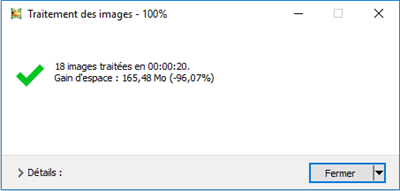
Note : En cliquant sur « Fermer », vous fermerez non seulement la fenêtre vous annonçant que la tâche a été bien accomplie, mais vous fermerez aussi le logiciel. Si vous souhaitez continuer à effectuer d’autres opérations, veuillez cliquer sur la flèche se trouvant à côté de l’insigne « Fermer », et sélectionnez l’action qui vous convient le mieux. Vous pouvez continuer à faire d’autres modifications à partir du logiciel, ouvrir le dossier où ont été envoyés les fichiers transformés, etc.
Et voilà ! C’est bon ! C’est tout simple, n’est-ce pas ?Changer l’orientation de toutes ses photos juste en quelques clics, et sans perdre beaucoup de temps, c’est vraiment super !
Mais ce n’est pas tout, Image Resizer, peut encore faire plus, vous pouvez aussi faire beaucoup d’autres choses avec ce logiciel. Faites des montages simples de toutes sortes justes en quelques minutes ! Vous pouvez consulter nos autres tutoriels ou encore faire des expériences par vous-même !
Avez-vous aimé cet article ? Alors n’hésitez pas à le partager avec vos proches, ou à nous laisser un commentaire.
- Articles populaires
- Solutions pour récupérer les fichiers disparus après la mise à jour Windows 10
- [3 Solutions] Comment activer un iPhone désactivé ?
- Impossible d'importer des photos iPhone vers un PC (Windows 10/8/7)
- Comment capturer l'écran sur un ordinateur portable HP (Windows 7/8/10)
- 3 Méthodes pour capturer l'écran avec son interne sur Mac












